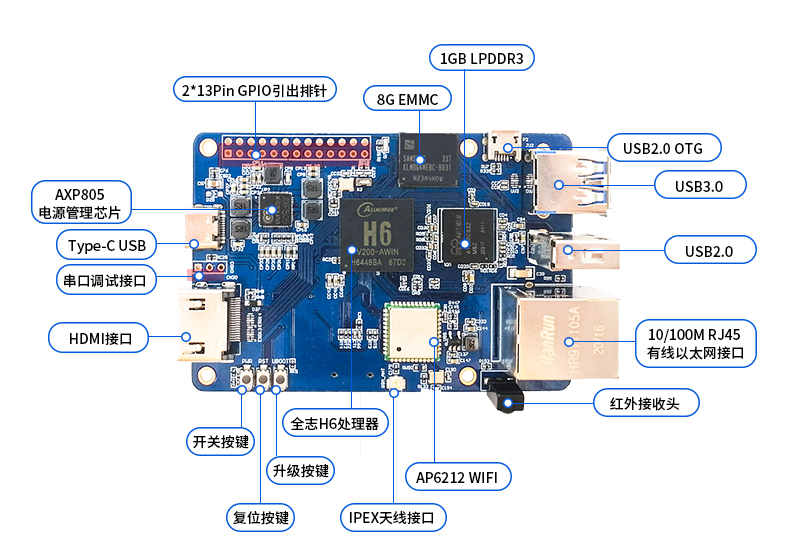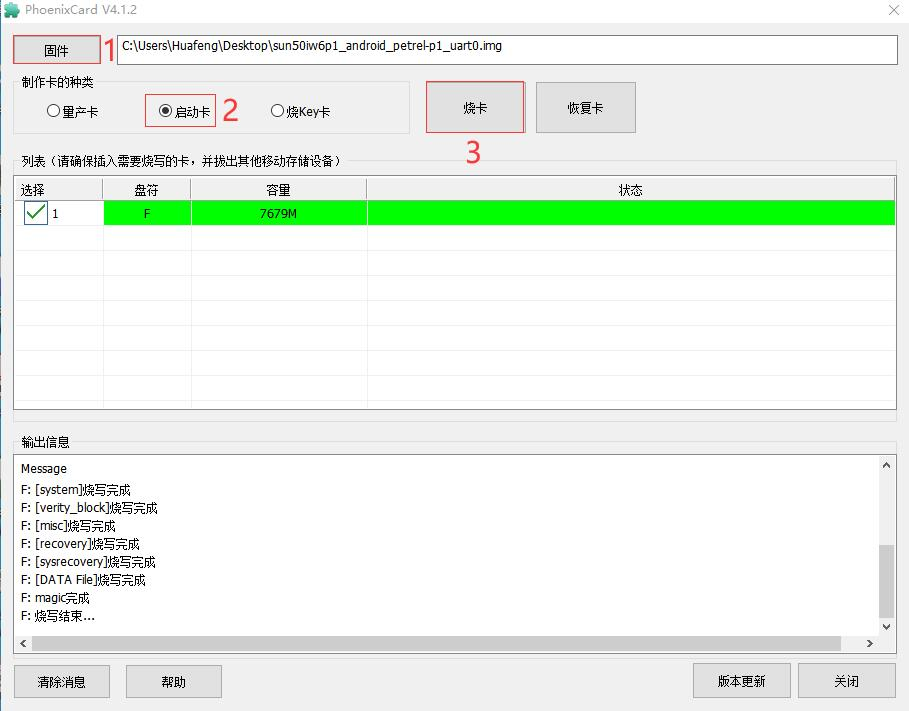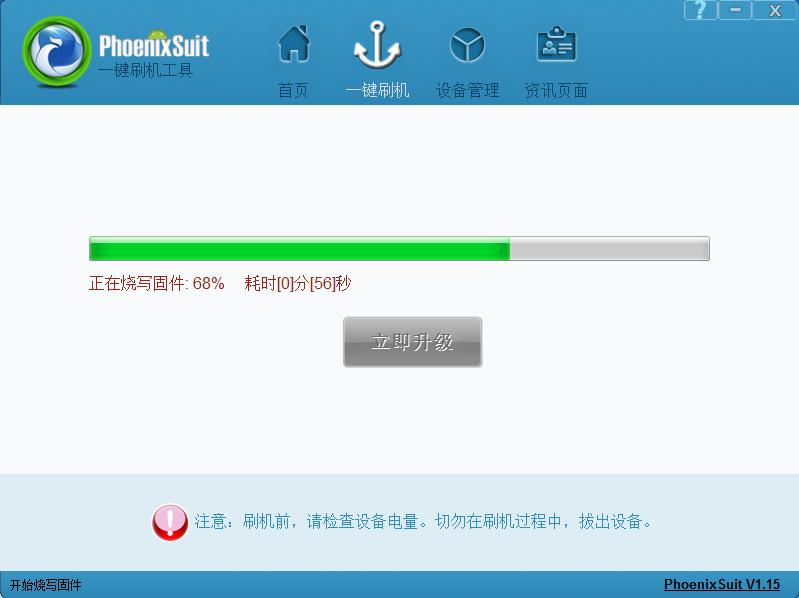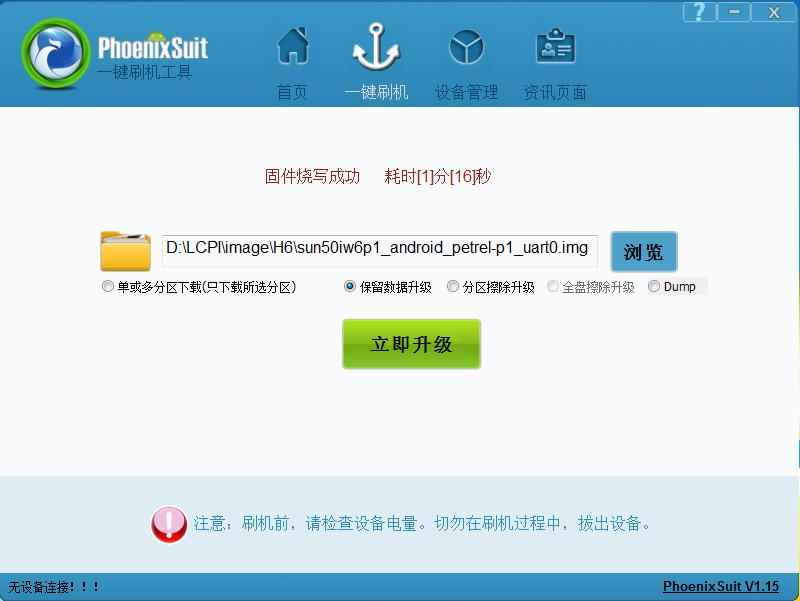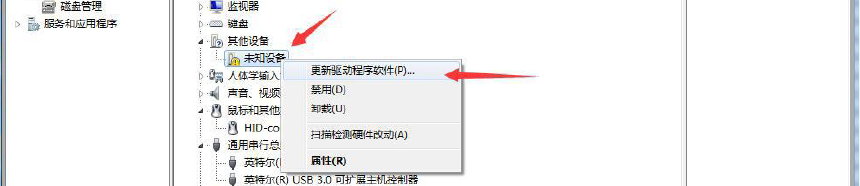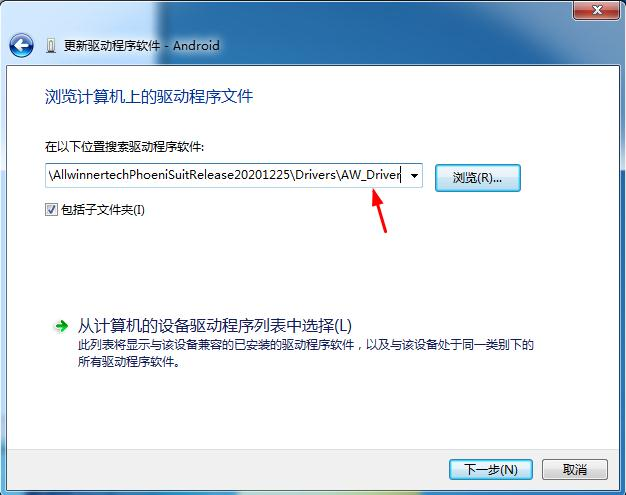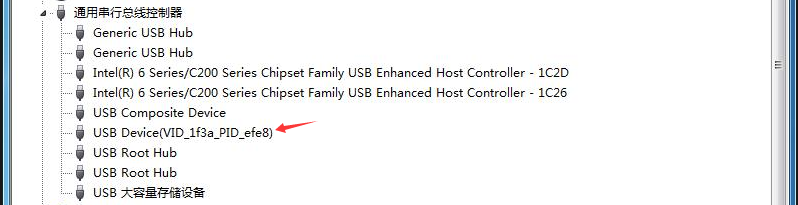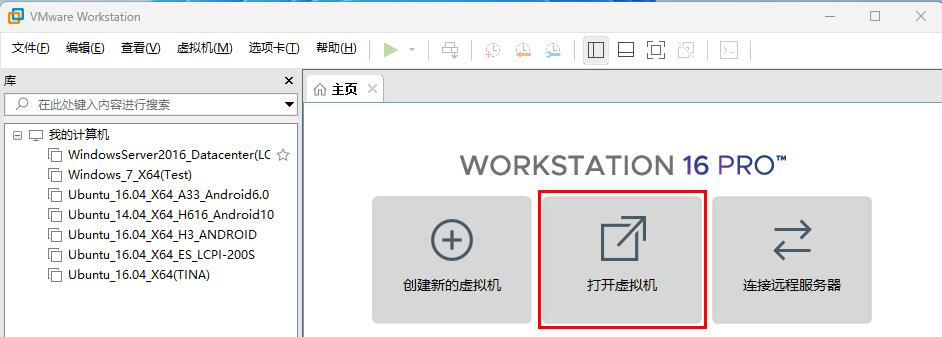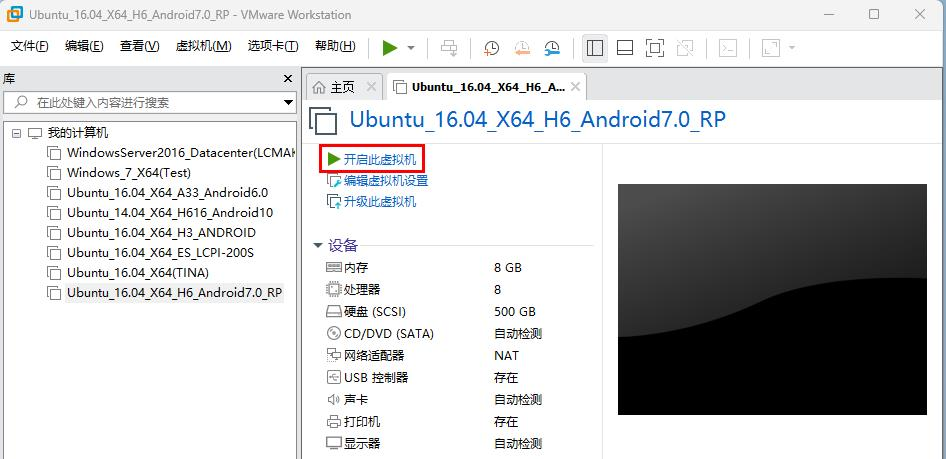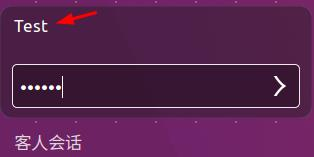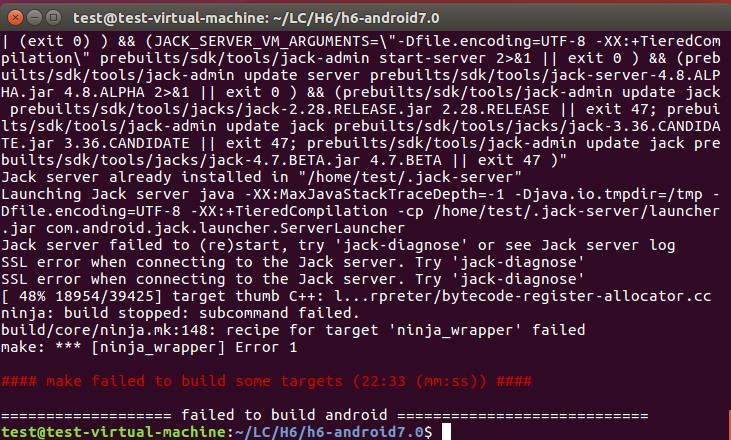“LC-PI-H6”的版本间的差异
(创建页面,内容为“== 产品名称 == LctechPi PC H6 V3电脑开发板全志H6芯片开源编程单片机/有EMMC。<br> == 概述 == LctechPi PC H6 V3采用全志H6 Cortex-53 四…”) |
(→系统烧录) |
||
| (未显示2个用户的25个中间版本) | |||
| 第1行: | 第1行: | ||
== 产品名称 == | == 产品名称 == | ||
| − | + | LCPI PC H6 V3电脑开发板全志H6芯片开源编程单片机/有EMMC<br> | |
| + | == 介绍说明 == | ||
| + | 1、板子尺寸:85*56mm 重量:35g<br> | ||
| + | [[Image:H6-1.jpg]]<br> | ||
| − | + | [[Image:H6-2.jpg]]<br> | |
| − | + | ||
| + | [[Image:H6-001.jpg]]<br> | ||
| + | |||
| + | |||
| + | 2、GPIO引脚介绍<br> | ||
| + | [[Image:H6_03.jpg]]<br> | ||
| + | [[Image:H6-4.jpg]]<br> | ||
| + | == 概述 == | ||
| + | LCPI PC H6 V3采用全志H6 Cortex-53 四核处理器,支持 Android7.0、Ubuntu 和 Debian 等操作系统,主频 1.5 GHz,<br> | ||
| + | 超低功耗。采用Mali-720 MP2 GPU,支持 1080P 视频编码、H.264 硬解码。<br> | ||
== 功能 == | == 功能 == | ||
| − | * CPU:全志 H6 四核 1.8GHz 64 位 ARM Cortex™-A53 | + | * CPU:全志 H6 四核 1.8GHz 64 位 ARM Cortex™-A53 <br> |
| − | * GPU:Mali-720 MP2 | + | * GPU:Mali-720 MP2 GPU<br> |
| − | * 内存:1GB | + | * 内存:1GB LPDDR3(与GPU共享)<br> |
| − | * 支持存储卡:板载自弹式TF卡座,最大支持64GB | + | * 支持存储卡:板载自弹式TF卡座,最大支持64GB TF卡<br> |
| − | * 板载EMMC:8G | + | * 板载EMMC:8G EMMC存储芯片,相对于TF卡更快更稳<br> |
| − | * Ethernet: 10/100M RJ45 | + | * Ethernet: 10/100M RJ45 以太网接口<br> |
| − | * WiFi:板载AP6212 2.4GHz WiFi传输芯片和IPEX | + | * WiFi:板载AP6212 2.4GHz WiFi传输芯片和IPEX 天线接口<br> |
| − | * 视频输出:HDMI,支持连接带HDMI的液晶显示器/ | + | * 视频输出:HDMI,支持连接带HDMI的液晶显示器/电视<br> |
| − | * 音频输出:HDMI | + | * 音频输出:HDMI <br> |
| − | * USB2.0:1个 USB 2.0 Host接口,1个USB OTG 2.0 | + | * USB2.0:1个 USB 2.0 Host接口,1个USB OTG 2.0<br> |
* USB3.0:1个 USB 3.0接口<br> | * USB3.0:1个 USB 3.0接口<br> | ||
| − | * | + | * 红外:板载红外接收头,可用遥控器控制开发板<br> |
| − | * GPIO: 板载2.54mm 2*13Pin | + | * GPIO: 板载2.54mm 2*13Pin GPIO引出排针<br> |
| − | * UART:板载2.54mm 1X3Pin | + | * UART:板载2.54mm 1X3Pin UART(GND,TX,RX)引出排针<br> |
| − | * | + | * 按键:板载开关键、复位键和升级键<br> |
| − | * | + | * LED灯:板载状态指示灯<br> |
| − | * 供电:5V Type-C USB电源输入,MicroUSB(USB) | + | * 供电:5V Type-C USB电源输入,MicroUSB(USB)<br> |
| − | * 支持的系统:Android7.0, Ubuntu, | + | * 支持的系统:Android7.0, Ubuntu, Debian等操作系统<br> |
| + | |||
| + | |||
| + | == 系统烧录 == | ||
| + | '''1.烧录安卓系统系统到SD卡'''<br> | ||
| + | 开发板可以从SD启动系统,以下是烧录系统到SD卡的方法:<br> | ||
| + | 将SD卡插到电脑,打开PhonixCard 软件,点击“固件”加载Image系统文件,选择<br> | ||
| + | “启动卡”,点击“烧卡”,烧写完成后将卡插到SD卡槽,开发板重新上电即可。<br> | ||
| + | |||
| + | [[Image:H6-01.png]]<br> | ||
| + | |||
| + | '''2.烧录安卓系统系统到EMMC'''<br> | ||
| + | 打开PhoenixSuit软件,加载要烧写的系统镜像文件,按住板子上的UBOOT键不放<br> | ||
| + | 然后通过Micro USB线连接电脑USB口和板子上的Micro USB口<br> | ||
| + | |||
| + | [[Image:H6-02.png]] UBOOT键[[Image:H6-03.png]] Micro USB接口<br> | ||
| + | |||
| + | 软件检测到插入的板子后会自动进入烧写<br> | ||
| + | |||
| + | [[Image:H6-04.png]]<br> | ||
| + | |||
| + | 烧写完成后界面<br> | ||
| + | |||
| + | [[Image:H6-05.png ]]<br> | ||
| + | |||
| + | '''备注:'''<br> | ||
| + | 如果不能自动进入烧写模式而提示无设备连接说明无USB驱动,可按照以下步骤安装驱动:<br> | ||
| + | |||
| + | ● 打开设备管理器,在“未知设备”处点击鼠标右键 选择“更新驱动程序”<br> | ||
| + | [[Image:H6-06.png]]<br> | ||
| + | ● 定位到PhoenixSuit软件下的驱动目录<br> | ||
| − | == | + | [[Image:H6-07.png]]<br> |
| − | + | ||
| − | [[Image: | + | ● 驱动安装成功后会显示以下设备<br> |
| + | |||
| + | [[Image:H6-08.png]]<br> | ||
| + | |||
| + | |||
| + | == 安卓源码编译 == | ||
| + | |||
| + | '''1,.虚拟机安装'''<br> | ||
| + | |||
| + | 艾尔赛为客户提供已搭建好各项编译环境的虚拟机,直接安装虚拟机即可进行编译<br> | ||
| + | 步骤如下:<br> | ||
| + | 1.下载并解压Ubuntu_16.04_X64_H6_Android7.0.7z 虚拟机文件<br> | ||
| + | |||
| + | 2.打开VMware Workstation软件,点击“打开虚拟机”,定位到刚刚解压出来的文件夹<br> | ||
| + | Ubuntu_16.04_X64_H6_Android7.0里面的Ubuntu_16.04_X64.vmx文件<br> | ||
| + | |||
| + | [[Image:H6-09.png]]<br> | ||
| + | |||
| + | [[Image:H6-10.png]]<br> | ||
| + | |||
| + | 3.点击左侧或者菜单栏里面的绿色播放图标“开启此虚拟机”<br> | ||
| + | |||
| + | [[Image:H6-11.png]]<br> | ||
| + | |||
| + | 4.进入Ubuntu系统后点击Test账户,输入密码123456进入系统<br> | ||
| + | |||
| + | [[Image:H6-12.png]]<br> | ||
| + | |||
| + | '''2.源码编译'''<br> | ||
| + | 1.点击 [[Image:H6-13.png]] 图标,按 home/LC/H6/h6_android7.0路径进入<br> | ||
| − | + | [[Image:H6-14.png]]<br> | |
| − | [[Image: | ||
| + | 2.在h6_android7.0目录下点击鼠标右键,打开Terminal 工具<br> | ||
| − | + | ●输入 ./make.sh all,回车<br> | |
| − | + | [[Image:H6-15.png]]<br> | |
| − | |||
| − | |||
| − | |||
| − | |||
| − | |||
| − | |||
| − | |||
| − | |||
| − | |||
| − | |||
| − | |||
| − | |||
| − | |||
| − | |||
| − | |||
| − | |||
| − | |||
| − | |||
| + | 等待一段时间后(和电脑配置有关),完成此步骤<br> | ||
| + | [[Image:H6-16.png]]<br> | ||
| + | 镜像文件输出路径为:<br> | ||
| − | + | /home/LC/H6/h6_android7.0/result/sun50iw6p1_android_petrel-p1_uart0.img<br> | |
| − | |||
| − | + | == 下载LCPI-H6用户手册 == | |
| − | + | 更多关于LCPI-H6的使用信息,请点击[https://pan.baidu.com/s/1lGcu6utS4n4HE6XFkPqCdA /百度网盘]提取码:rw54 下载-产品使用说明书)<br> | |
| − | |||
| − | |||
| − | |||
| − | |||
| − | |||
| − | |||
| − | |||
| − | |||
| − | |||
| − | |||
| − | |||
| − | |||
| − | |||
| − | |||
| − | |||
| − | |||
| − | |||
| − | |||
| − | |||
| − | |||
| − | |||
| − | |||
| − | |||
| − | |||
| − | |||
| − | |||
| − | |||
| − | |||
| − | |||
| − | |||
| − | |||
| − | |||
| − | |||
| − | |||
| − | |||
| − | |||
| − | |||
| − | |||
| − | |||
| − | |||
| − | |||
| − | |||
| − | |||
| − | |||
| − | |||
| − | |||
| − | |||
| − | |||
| − | |||
| − | |||
| − | |||
| − | |||
| − | |||
| − | |||
2023年7月24日 (一) 14:50的最新版本
产品名称
LCPI PC H6 V3电脑开发板全志H6芯片开源编程单片机/有EMMC
介绍说明
概述
LCPI PC H6 V3采用全志H6 Cortex-53 四核处理器,支持 Android7.0、Ubuntu 和 Debian 等操作系统,主频 1.5 GHz,
超低功耗。采用Mali-720 MP2 GPU,支持 1080P 视频编码、H.264 硬解码。
功能
- CPU:全志 H6 四核 1.8GHz 64 位 ARM Cortex™-A53
- GPU:Mali-720 MP2 GPU
- 内存:1GB LPDDR3(与GPU共享)
- 支持存储卡:板载自弹式TF卡座,最大支持64GB TF卡
- 板载EMMC:8G EMMC存储芯片,相对于TF卡更快更稳
- Ethernet: 10/100M RJ45 以太网接口
- WiFi:板载AP6212 2.4GHz WiFi传输芯片和IPEX 天线接口
- 视频输出:HDMI,支持连接带HDMI的液晶显示器/电视
- 音频输出:HDMI
- USB2.0:1个 USB 2.0 Host接口,1个USB OTG 2.0
- USB3.0:1个 USB 3.0接口
- 红外:板载红外接收头,可用遥控器控制开发板
- GPIO: 板载2.54mm 2*13Pin GPIO引出排针
- UART:板载2.54mm 1X3Pin UART(GND,TX,RX)引出排针
- 按键:板载开关键、复位键和升级键
- LED灯:板载状态指示灯
- 供电:5V Type-C USB电源输入,MicroUSB(USB)
- 支持的系统:Android7.0, Ubuntu, Debian等操作系统
系统烧录
1.烧录安卓系统系统到SD卡
开发板可以从SD启动系统,以下是烧录系统到SD卡的方法:
将SD卡插到电脑,打开PhonixCard 软件,点击“固件”加载Image系统文件,选择
“启动卡”,点击“烧卡”,烧写完成后将卡插到SD卡槽,开发板重新上电即可。
2.烧录安卓系统系统到EMMC
打开PhoenixSuit软件,加载要烧写的系统镜像文件,按住板子上的UBOOT键不放
然后通过Micro USB线连接电脑USB口和板子上的Micro USB口
软件检测到插入的板子后会自动进入烧写
烧写完成后界面
备注:
如果不能自动进入烧写模式而提示无设备连接说明无USB驱动,可按照以下步骤安装驱动:
● 打开设备管理器,在“未知设备”处点击鼠标右键 选择“更新驱动程序”
● 定位到PhoenixSuit软件下的驱动目录
● 驱动安装成功后会显示以下设备
安卓源码编译
1,.虚拟机安装
艾尔赛为客户提供已搭建好各项编译环境的虚拟机,直接安装虚拟机即可进行编译
步骤如下:
1.下载并解压Ubuntu_16.04_X64_H6_Android7.0.7z 虚拟机文件
2.打开VMware Workstation软件,点击“打开虚拟机”,定位到刚刚解压出来的文件夹
Ubuntu_16.04_X64_H6_Android7.0里面的Ubuntu_16.04_X64.vmx文件
3.点击左侧或者菜单栏里面的绿色播放图标“开启此虚拟机”
4.进入Ubuntu系统后点击Test账户,输入密码123456进入系统
2.源码编译
1.点击  图标,按 home/LC/H6/h6_android7.0路径进入
图标,按 home/LC/H6/h6_android7.0路径进入
2.在h6_android7.0目录下点击鼠标右键,打开Terminal 工具
●输入 ./make.sh all,回车
等待一段时间后(和电脑配置有关),完成此步骤
镜像文件输出路径为:
/home/LC/H6/h6_android7.0/result/sun50iw6p1_android_petrel-p1_uart0.img
下载LCPI-H6用户手册
更多关于LCPI-H6的使用信息,请点击/百度网盘提取码:rw54 下载-产品使用说明书)